Како користити условно обликовање у Гоогле табелама за уобичајене задатке
Продуктивност Гоогле листови гоогле Јунак / / October 09, 2020
Последње ажурирање

Постављањем правила можете учинити да се подаци аутоматски искачу приликом креирања табела. Ево како се користи условно форматирање у Гоогле табелама.
Ако желите аутоматски да форматирате делове а Гоогле табеле табела, условно форматирање завршава посао. Једном када подесите функцију, можете да покренете податке без подизања прста.
Лепа ствар условног форматирања је што имате флексибилност. Своје услове можете заснивати на тексту, датумима, бројевима, па чак и празним ћелијама. А ви бирате тачан начин форматирања на основу тих правила. Ево како се користи условно форматирање у Гоогле табеле за свакодневне задатке.
Условно форматирање за празне ћелије
У зависности од врсте података које пратите у прорачунској табели, уочавање ћелија које су празне, али не би требало да буду, може бити врло корисно. И наравно, постоје случајеви када и супротно може бити корисно.
Добар пример за коришћење условног форматирања за празне ћелије је праћење оцена. Без обзира да ли сте наставник који прати резултате теста или ученик бележи своје оцене, пропуштање једног може имати негативне ефекте.
Следите ове кораке да бисте применили правила условног форматирања за ћелије које су празне.
- Пријавите се на Гоогле табеле, отворите табелу и изаберите ћелије где желите да примените форматирање.
- Кликните Формат из менија и одаберите Могуће форматирање.
- На десној бочној траци проверите Једнобојна картица је изабрана.
- Под Примени на опсег, видећете опсег ћелија које сте изабрали за потврду или прилагођавање.
- Под Правила формата, изаберите Ис Емпти у Форматирај ћелије ако ... падајући оквир.
- Под Стил форматирања, одаберите формат празних ћелија. Пошто су ћелије празне, форматирање текста није логично. Дакле, одабир боје испуне за ћелије најбоље функционише. Кликните Уобичајено да изаберете заједничку боју или користите Попунити боју дугме за прилагођену боју.
- Кликните Готово када завршите.
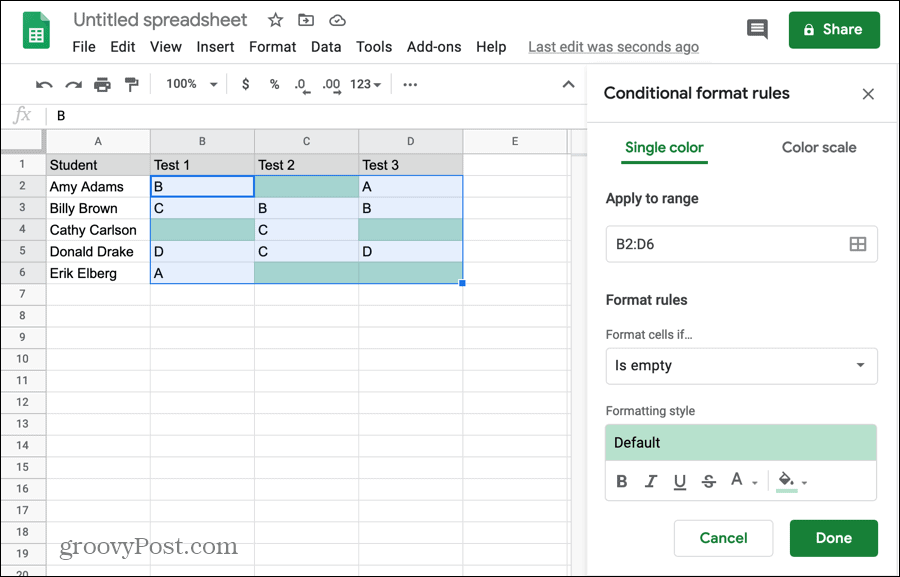
Дајте своје правило и форматирајте тест уношењем података у једну од празних ћелија. Требали бисте видети како боја пуњења нестаје.
Такође можете да направите обрнуто ако имате прорачунску табелу требало би садрже празне ћелије и уместо тога желите да уочите оне испуњене подацима. Пратите исте кораке, али у падајућем оквиру Формат Целлс Иф... (Није форматирај ћелије ако ...) одаберите Није празно.
Условно обликовање текста
Друго практично правило условног форматирања у Гоогле табелама је за текст. И имате прегршт опција. Можете форматирати текст који садржи или не садржи, започиње или завршава са или је тачно онакав какав је вредност коју сте унели за правило.
Пример на који се можете повезати је текст који не садржи симбол @ (ат) за адресе е-поште. Можда ћете добити депонију података која садржи адресе е-поште клијента или клијента. Пре него што подесите обједињавање поште, мораћете да уклоните оне адресе које су неважеће; не садрже симбол @ (ат).
- Следите исте кораке изнад, од 1 до 4, за одабир ћелија и отварање алата.
- Под Правила формата, у падајућем оквиру изаберите Текст не садржи.
- У поље директно испод унесите Вредност или формула. За наш пример уносимо @.
- Под Стил форматирања, изаберите формат ћелија. Овог пута можете применити било који стил форматирања који желите, јер ћелије садрже податке. На пример, можете да обојите ћелију или текст у њој, да текст учините подебљаним, курзивним или подвученим или да га прецртате.
- Кликните Готово када завршите.

Коришћење текстуалних правила за условно форматирање даје вам мноштво опција. Само одаберите ону која се односи на вашу табелу у падајућем оквиру Формат Целлс Иф ...
Условно форматирање за датуме
Један од уобичајених података у многим прорачунским таблицама је датум. И зато је ово правило условног форматирања популарно. Аутоматски форматирајте текст на основу тачног датума, један пре другог или један за другим.
Сјајна употреба овог правила је буџетирање куће и / или праћење рачуна. Ако имате прорачунску табелу за свој месечни буџет са роковима доспећа за рачуне, можете брзо да видите оне које имате. Овде ћете користити услов Датум је после.
- Пратите исте кораке изнад, од 1 до 4.
- Под Правила формата, у падајућем оквиру изаберите Дате Ис Афтер.
- Изаберите у падајућем оквиру директно испод Сутра (или данас).
- Под Стил форматирања, изаберите формат ћелија.
- Кликните Готово када завршите.
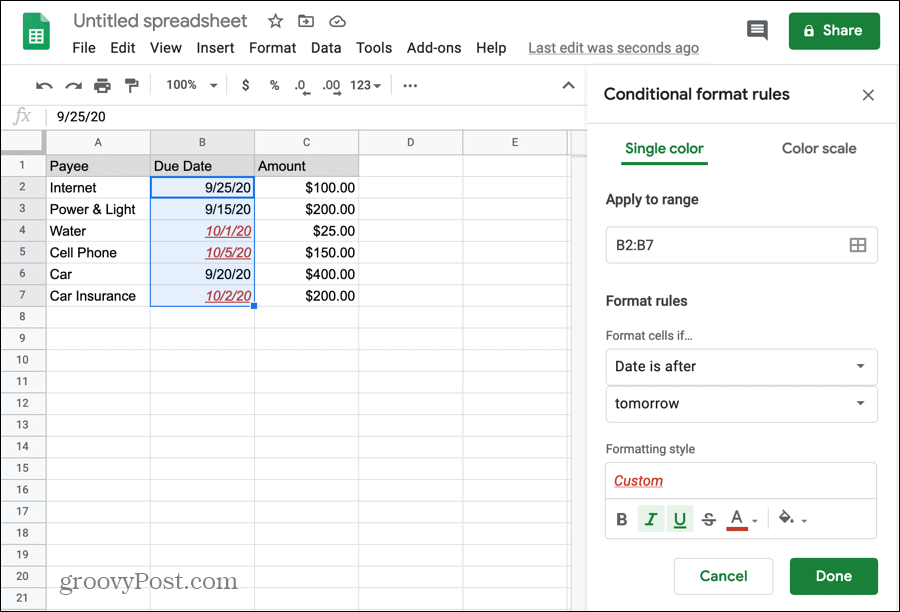
Сада ће сваки пут када отворите ову табелу, рачуни са датумима доспећа након сутрашњег дана (или данас, ако желите) одмах искочити, тако да их можете припремити или платити.
Можете погледати друга правила за датум доступна за различите ситуације. И, погледајте наш водич за направите календар у Гоогле табелама за другу функцију повезану са датумом.
Условно форматирање бројева
Ако је у прорачунској таблици нешто уобичајеније од датума, то је број. Без обзира да ли се ради о стандардном броју, валути, проценту или децималном броју, вероватно ћете га пронаћи у табели.
Много људи данас користи прорачунске табеле је праћење тежине. Можда и ви то радите и пријављујете своју тежину сваког дана или недеље. А ако је тако, вероватно имате циљ за тежину или опсег у којем желите да останете. Или можда пратите унос калорија и желите да пазите на те бројке.
Ради једноставности, користићемо обликовање да прикажемо тежину у килограмима изнад одређеног броја.
- Пратите исте кораке изнад, од 1 до 4.
- Под Правила формата, у падајућем оквиру изаберите Греатер Тхан.
- У поље директно испод унесите Вредност или формула. За овај пример унесите циљну тежину.
- Под Стил форматирања, изаберите формат ћелија.
- Кликните Готово када завршите.
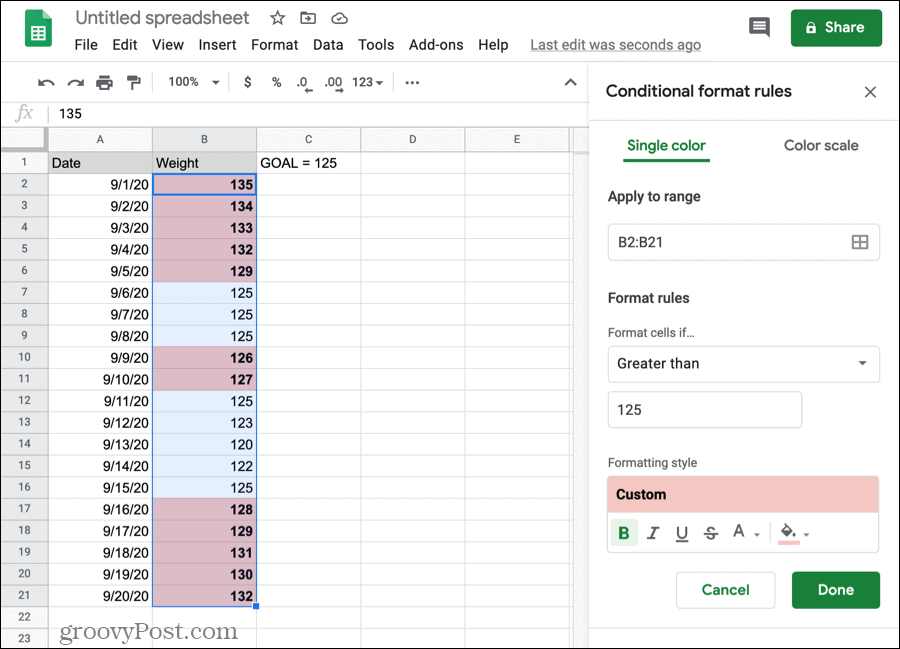
И имајте на уму друга правила о бројевима за условно форматирање: веће од или једнако, мање или мање или једнако, једнако је или није једнако и између или није.
Уочите своје податке на брзину у Гоогле табелама
Помоћу условног форматирања у Гоогле табелама можете брзо и лако уочити податке који су вам потребни. Не морате да претражујете, сортирате или филтрирате лист да бисте видели важне податке. Условно форматирање у програму Екцел може се осећати мало робусније, али опције у Гоогле табелама могу бити управо оно што вам треба.
А ако желите помоћ у вези са тим последњим правилом које видите у падајућем оквиру Формат Рулес за Цустом Формула Ис, погледајте наш пример примене за истицање дупликата у Гоогле табелама.
Шта је лични капитал? Преглед за 2019, укључујући како га користимо за управљање новцем
Без обзира да ли започињете са инвестирањем или сте сезонски трговац, Персонал Цапитал нуди понешто за свакога. Ево погледа на ...



